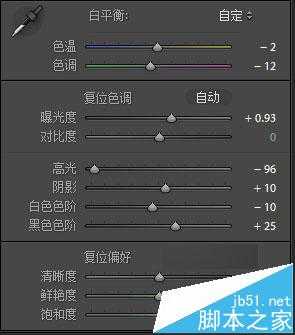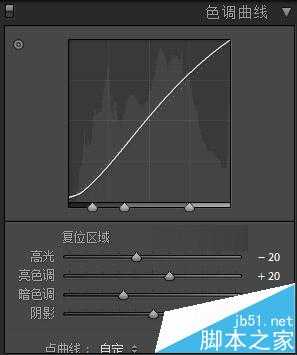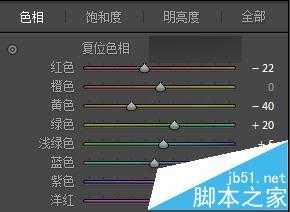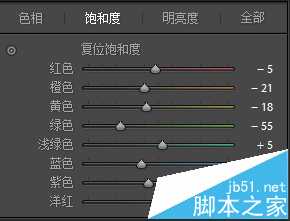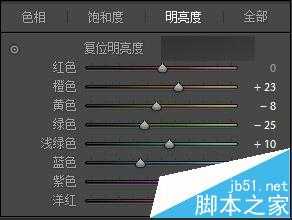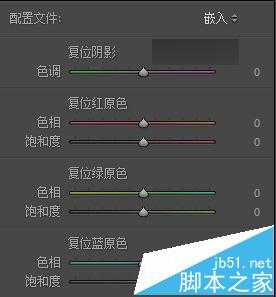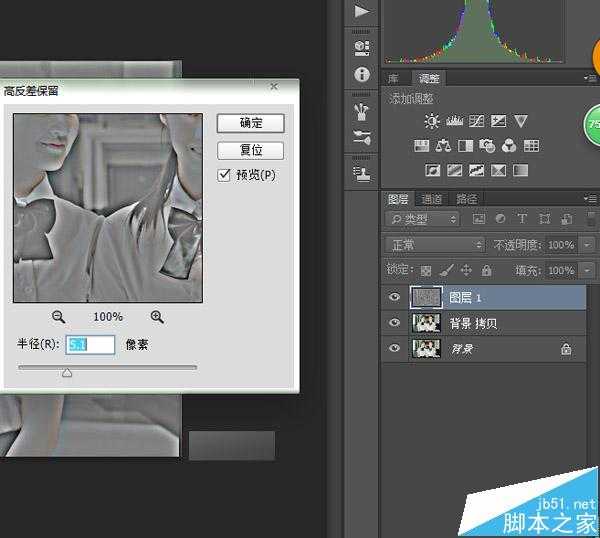其实这组照片是去年运动会拍的,也是我拍的第一组写真,当时前期后期都不太懂,所以处理效果不太好。前段时间重新处理后终算满意了,今天就在这里和大家分享一下简单的后期处理思路。
一、关于前期
说说当时拍摄的环境,这组是在我们学校教学楼拍的,当时是中午,阳光比较强,导致高光阴影对比太强,光线不均匀。大家尽量避免在这个时间段拍片,当时第一次拍也没什么经验,给大家看看原片。
二、Lightroom后期
我后期主要是在LR里面进行处理,PS只会做些简单的磨皮和祛痘,所以这次主要是讲解下这组片在LR中的后期调色思路。
之前说过这组片子的拍摄环境不是很好,阴影部分过暗,所以第一步要调整曝光的问题。我个人是先拉多一些曝光再压部分高光,而且会稍微过曝一点点,个人喜好,大家也可以根据自己的需要更改。基本的思路就是减高光加阴影,黑白色阶也在基础上调整一点。最后加了一点饱和度,希望看上去更艳丽一点。
之后拉了个S曲线,增加了对比度,调整曝光。
接着进行色调调整,我的思路是先调整橙色和黄色把皮肤调得透亮一些,降饱和提亮度。然后背景的环境其实是偏深灰色,为了增加一点胶片的感觉,调整绿色变成了深绿色。其他颜色的调整大家也可以根据需要更改,不用直接套我的数据,毕竟每张照片拍摄参数和环境不一样。主要就是调整了红橙黄绿色,总体想突出校园清新的感觉。大家了解了思路用手机APP也适用。
最后,增加蓝原色,让整张照片显得更通透,一般小清新风格的照片我都习惯增加部分蓝原色。
基本上色调已经出来了。
三、PhotoShop处理
接下来我们导入PS进行祛痘,磨皮。选择中等程度就可以了,再盖印一个黑色图层把皮肤擦出来。
CTRL+SHIFT+ALT+E盖印一个图层,在高反差保留中进行锐化,半径数值控制在5左右。
最终我们得到了最终效果图。
免责声明:本站资源来自互联网收集,仅供用于学习和交流,请遵循相关法律法规,本站一切资源不代表本站立场,如有侵权、后门、不妥请联系本站删除!
《魔兽世界》大逃杀!60人新游玩模式《强袭风暴》3月21日上线
暴雪近日发布了《魔兽世界》10.2.6 更新内容,新游玩模式《强袭风暴》即将于3月21 日在亚服上线,届时玩家将前往阿拉希高地展开一场 60 人大逃杀对战。
艾泽拉斯的冒险者已经征服了艾泽拉斯的大地及遥远的彼岸。他们在对抗世界上最致命的敌人时展现出过人的手腕,并且成功阻止终结宇宙等级的威胁。当他们在为即将于《魔兽世界》资料片《地心之战》中来袭的萨拉塔斯势力做战斗准备时,他们还需要在熟悉的阿拉希高地面对一个全新的敌人──那就是彼此。在《巨龙崛起》10.2.6 更新的《强袭风暴》中,玩家将会进入一个全新的海盗主题大逃杀式限时活动,其中包含极高的风险和史诗级的奖励。
《强袭风暴》不是普通的战场,作为一个独立于主游戏之外的活动,玩家可以用大逃杀的风格来体验《魔兽世界》,不分职业、不分装备(除了你在赛局中捡到的),光是技巧和战略的强弱之分就能决定出谁才是能坚持到最后的赢家。本次活动将会开放单人和双人模式,玩家在加入海盗主题的预赛大厅区域前,可以从强袭风暴角色画面新增好友。游玩游戏将可以累计名望轨迹,《巨龙崛起》和《魔兽世界:巫妖王之怒 经典版》的玩家都可以获得奖励。
更新日志
- 群星《继续微笑致敬许冠杰》[低速原抓WAV+CUE]
- 潘秀琼.2003-国语难忘金曲珍藏集【皇星全音】【WAV+CUE】
- 林东松.1997-2039玫瑰事件【宝丽金】【WAV+CUE】
- 谭咏麟.2022-倾·听【环球】【WAV+CUE】
- 4complete《丛生》[320K/MP3][85.26MB]
- 4complete《丛生》[FLAC/分轨][218.01MB]
- 羽泉《给未来的你&天黑天亮》[WAV+CUE][968M]
- 庄心妍《我也许在等候》[低速原抓WAV+CUE]
- 王雅洁《小调歌后2》[原抓WAV+CUE]
- 中国武警男声合唱团《辉煌之声1天路》[DTS-WAV分轨]
- 紫薇《旧曲新韵》[320K/MP3][175.29MB]
- 紫薇《旧曲新韵》[FLAC/分轨][550.18MB]
- 周深《反深代词》[先听版][320K/MP3][72.71MB]
- 李佳薇.2024-会发光的【黑籁音乐】【FLAC分轨】
- 后弦.2012-很有爱【天浩盛世】【WAV+CUE】